[Sloved] Filen kan inte spelas Felkod 232011
Har du någonsin stött på felkoden 232011 när du spelar upp en video på ditt skrivbord eller online? Frustrerande, eller hur? Vi förstår hur problematiskt och obekvämt det är att stöta på detta fel. Det är därför vi letar efter lösningar och hittar de bästa och enkla sätten att lösa detta problem. Fortsätt läsa den här artikeln för att veta de enklaste stegen för att lösa problemet: Denna videofil kan inte spelas upp; felkod 232011.
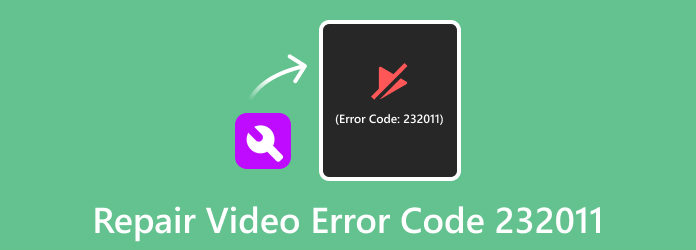
Del 1. Vad är och vad som orsakar den här videofilen kan inte spelas Felkod 232011
Två faktorer kan orsaka detta problem när du spelar upp en video online eller på ditt skrivbord. En kan vara ditt internet eller din webbläsare som orsakar detta fel. Nedan har vi vidarebefordrat informationen i detalj så att du vet vad du ska åtgärda och hur du åtgärdar felet.
Web-relaterade orsaker/Internet-relaterade orsaker
Ibland utnyttjas vår internetanslutning av flera konton, vilket orsakar en minskning av videohastigheten och leder till att felkoden 232011 visas. Den huvudsakliga faktorn som bidrar till problem med videouppspelning är kopplad till nätverkets stabilitet. Försäkra dig därför om en stabil och aktiv internetanslutning innan du blir frustrerad.
Webbläsarrelaterade problem
En ytterligare orsak till att videor inte spelas och visar felkod 232011 tillskrivs webbläsaren. Den för närvarande använda webbläsaren kan vara föråldrad eller kräva ominstallation för att optimera prestandan. Den senaste uppdateringen innehåller olika funktioner som förbättrar effektiviteten. Alternativt kan det behövas att rensa webbläsarens cache och cookies i inställningarna. Om en stabil internetanslutning kvarstår, men felkoden kvarstår, omdirigera din uppmärksamhet till webbläsaren.
Del 2. Hur man åtgärdar denna video kan inte spelas Felkod 232001
Om du har stött på "Videofilen kan inte spelas felkod 232011" tidigare har du kommit rätt. Den senare delen av denna del presenterar olika effektiva lösningar och tips för att åtgärda liknande fel. Dessa lösningar har visat sig vara mycket effektiva och att följa varje steg kan hjälpa till att lösa problemet. Så, utan ytterligare dröjsmål, låt oss gå vidare och ta itu med lösningarna!
1. Använd Tipard FixMP4
Det finns inte mycket programvara som kan hjälpa dig när du ska lösa videofelkod 232011. Men vi har hittat programvara som kan fixa detta fel. Tipard FixMP4 är den mest enastående lösningen för att hjälpa dig reparera videor i MP4-filformat. Med sitt lättanvända gränssnitt skulle nybörjare inte ha svårt att använda denna applikation. Dessutom kan du välja en video från dina filer som du vill ställa in som en exempelvideo, som kommer att tillämpas på videofilen du vill reparera. När du laddar upp en video kommer du också att se storlek, upplösning, kodare, varaktighet, bithastighet och bildhastighet för varje fil du laddar upp och när den repareras. Vad som till och med är utmärkt med Tipard FixMP4 är att du kan förhandsgranska din videofil innan du sparar den.
Hur man använder Tipard FixMP4 för att reparera videor:
steg 1Markera Download knappen nedan för Windows eller Mac. När du har installerat programvaran, öppna den och fortsätt till följande steg.
steg 2Ladda upp videon du vill reparera genom att klicka på (+) knappen på vänster sida. Och klicka sedan på den andra (+) knappen för att ladda upp en exempelvideo.
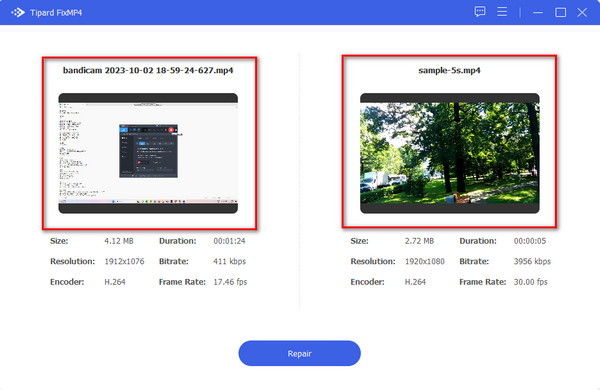
steg 3Klicka sedan på Reparera knappen direkt efter att du har laddat upp videorna.
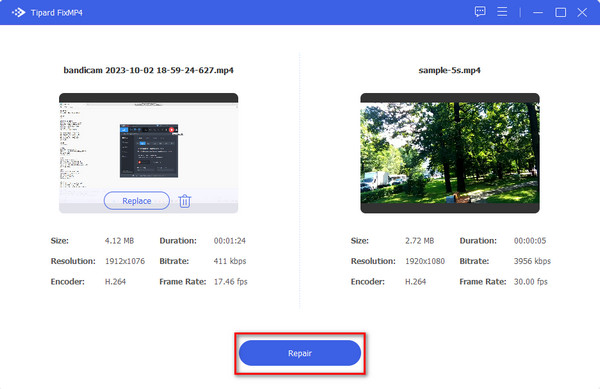
steg 4Om några sekunder är din utdata klar. Nu kan du välja att Förhandsvisning din video eller direkt Save din utgående video på din enhet.
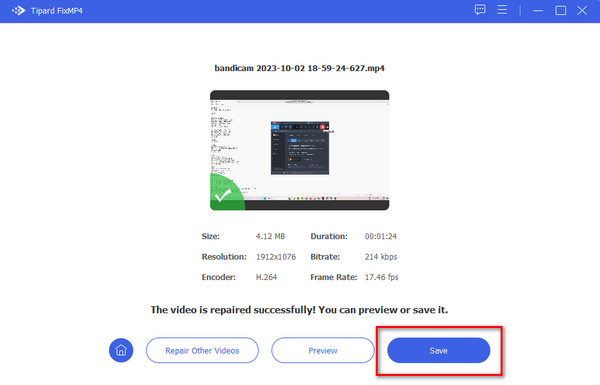
Och det är allt! Du kan nu titta på din video utan fel med den nya kvaliteten!
2. Använd inkognitoläge
Användning av inkognitoläge kan eliminera just den här felkoden. Följaktligen beskriver följande avsnitt en uppsättning steg för dig. Följ dem och placera dig före schemat.
steg 1Välj de tre prickarna i webbläsarens övre högra hörn.
steg 2En menyrad kommer att dyka upp som visar en lista med val. Välja Nytt inkognitofönster.
steg 3Klistra sedan in länken till videon som inte kan spelas upp i webbadressen till inkognitofönstret.
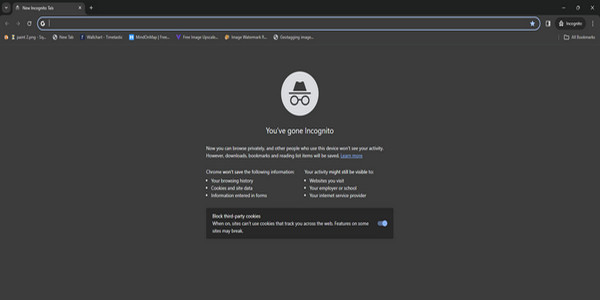
3. Rensa webbläsarens cacheminne och cookies
Att stöta på videofelkoden 232011 när du tittar på onlinevideor kan vara ganska frustrerande. Trots den här koden är den första och avgörande åtgärden att rensa webbläsarens cache, cookies och webbhistorik.
Hur påverkar detta videons prestanda? Genom att rensa webbhistoriken eller cacheminnet uppdateras webbläsaren, vilket minskar förekomsten av olika videorelaterade felkoder. I följande segment, fortsätt med att eliminera felkoden 232011.
steg 1Först och främst klickar du på de tre prickarna i det övre högra hörnet på skärmen.
steg 2Och klicka sedan på alternativet Inställningar från menyrutan som visas.
steg 3Navigera till inställningarna och leta upp Integritet och säkerhet; Klicka på det.
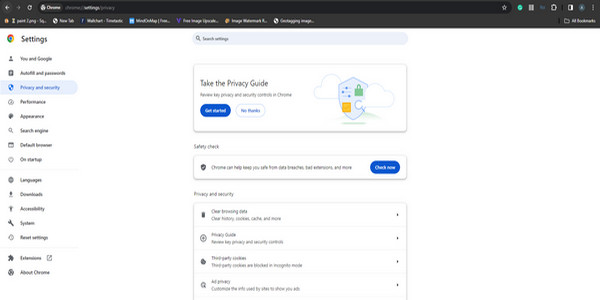
steg 4Från rullgardinsmenyn klickar du på Rensa surfhistoriken alternativ.
steg 5Därefter kommer du att stöta på grundläggande och avancerade alternativ. Markera rutorna för cachar, webbhistorik och cookies i det grundläggande avsnittet.
steg 6Rensa sedan data från tidernas begynnelse.
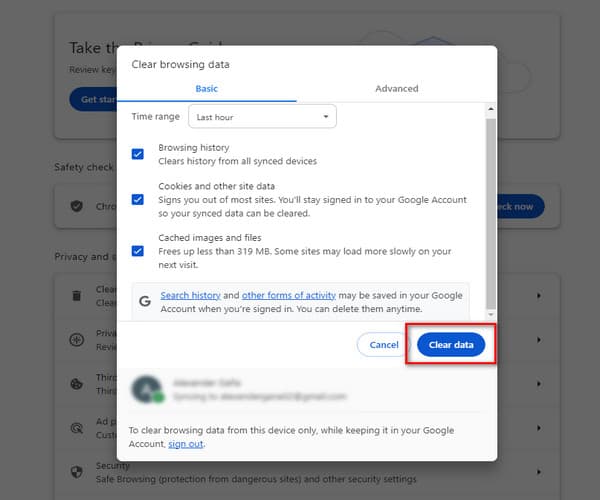
4. Inaktivera webbläsarens tillägg
Videofördröjning eller uppspelningsavbrott kan ofta tillskrivas webbläsartillägg. Att inaktivera dessa tillägg kan lösa problemet och återställa korrekt videofunktionalitet.
Följ stegen som beskrivs nedan för att inaktivera webbläsartillägg, och med lite tur bör det lösa problemet åt dig.
steg 1I webbläsarens övre högra hörn, lokalisera tre punkter och klicka på dem.
steg 2Gå till menyraden och välj Fler verktyg.
steg 3Scrolla sedan ner för att hitta förlängningar alternativ.
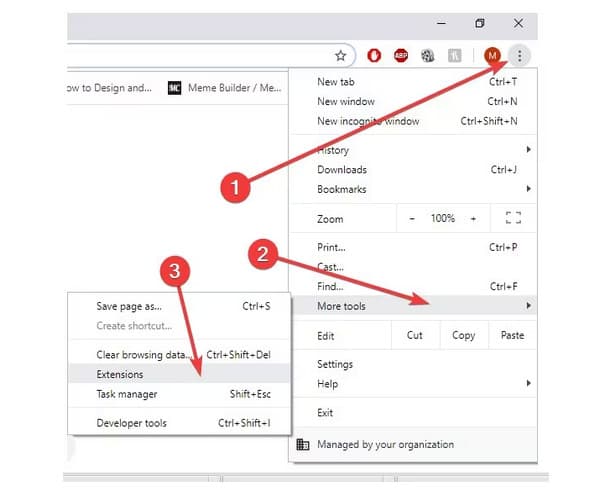
Denna lösning är effektiv i de flesta fall. Om det inte fungerar för din situation, oroa dig inte. Du kan fortfarande lösa det här felet genom att utforska nästa lösning som tillhandahålls för dig.
5. Uppdatera webbläsaren
Om videon plötsligt slutar spelas under ditt favoritprogram, behöver du inte bli panikslagen. Du kan enkelt lösa problemet genom att uppdatera den aktuella webbläsaren och sedan kontrollera om problemet kvarstår.
Detaljerade instruktioner för uppdatering av webbläsaren finns i avsnittet nedan. Följ dem noggrant.
steg 1Välj tre prickar i webbläsarens övre högra hörn.
steg 2Välj Hjälp från menyraden som visas.
steg 3Klicka sedan på Om Google Chrome.
steg 4Hitta uppdateringarna i gränssnittet.
steg 5Klicka på dem så uppdaterar Windows-programvaran automatiskt webbläsaren till den senaste versionen.
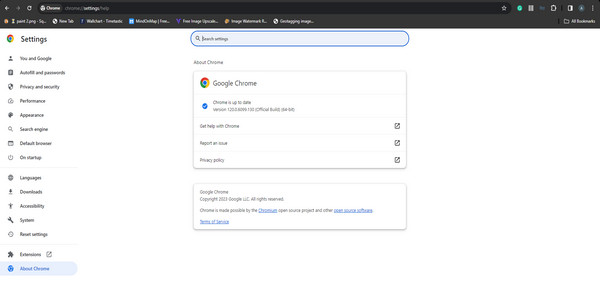
Utökad läsning:
Åtgärda felkod 224003: Lösningar för sömlös videoströmning
HTML5-video hittades inte: orsaker, korrigeringar och videoreparationslösningar
Del 3. Vanliga frågor om reparation av videofelkod 232011
Vad är felkod 232011 på JW Player?
En överdriven ansamling av webbläsarcache och cookies kan utlösa JWPlayers felkod 232011. För att lösa detta problem är det nödvändigt att rensa cachen och cookies i webbläsaren.
Vad är felkod 232011 Safari?
Du kanske inte är medveten om problemets ursprung, men överväg dessa potentiella triggers: Långsam Internetanslutning - Utseendet på "den här videon kan inte spelas upp felkod 232011" är troligt om ditt nätverk är opålitligt. Att öppna flera konton på din dator kan också sakta ner internetanslutningen.
Varför spelas inte videor upp i Chrome?
Cache och cookies: Uppbyggnaden av cachad data och cookies kan störa videouppspelningen, vilket gör att videor inte fungerar i Chrome.
Felkonfigurerade webbläsarinställningar: Felkonfigurerade webbläsarinställningar, som inaktiverat JavaScript eller blockerade plugins, kan hindra videouppspelning i Chrome.
Slutsats
Möter den här videon kan inte spelas upp felkod 232011. fel är en olägenhet. Men du behöver inte oroa dig för de lösningar som tillhandahålls kommer absolut att hjälpa dig. Men om du är förvirrad över hur du använder den rekommenderar vi Tipard FixMP4, som kan hjälpa dig att reparera din MP4-videofil.







